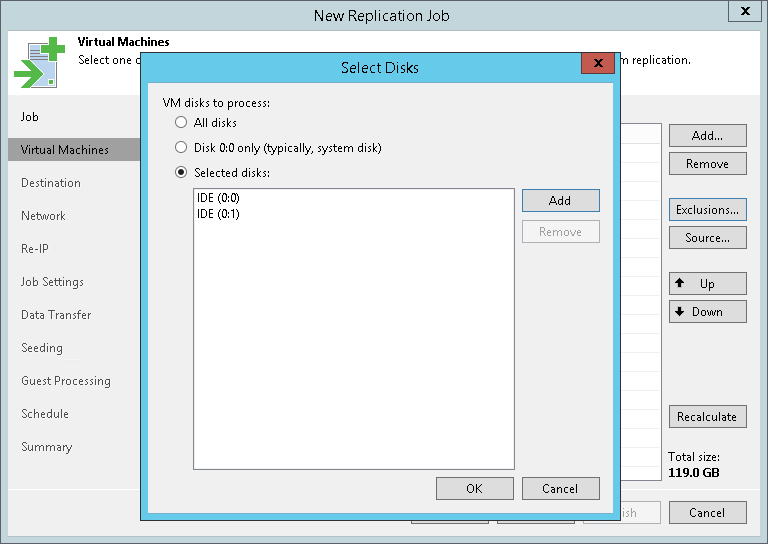第 5 步从复制作业中排除对象
在本页面
将虚拟机和虚拟机容器添加到复制作业后,您可以指定要从复制副本中排除的对象。您可以排除以下类型的对象:
从虚拟机容器中排除虚拟机:
- 在向导的 Virtual Machines(虚拟机)步骤中,点击 Exclusions(排除)。
- 在Exclusions (排除)窗口中,检查是否已选择VMs (虚拟机)选项卡,然后点击Add (添加)。
- 在 添加对象窗口, 选择要从复制中排除的虚拟机或虚拟机容器,然后单击 添加。
使用窗口右上角的工具栏在视图之间切换:某些对象可能不可用,具体取决于您选择的视图。例如,如果您选择 VMs and Templates 视图,则树中将不会显示资源池、主机或集群。
使用窗口右上角的工具栏在视图之间切换:某些对象可能不可用,具体取决于您选择的视图。例如,如果您选择VMs and Tags (虚拟机和标签)视图,则树中不会显示任何主机或集群。请注意, VM Groups视图适用于Microsoft Hyper-V主机版本2016或更高版本。
您还可以使用Show full hierarchy (显示完整层次结构)复选框来显示添加到Veeam Backup & Replication基础架构中的所有Hyper-V Server的层次结构。
- 点击 OK(确定)。
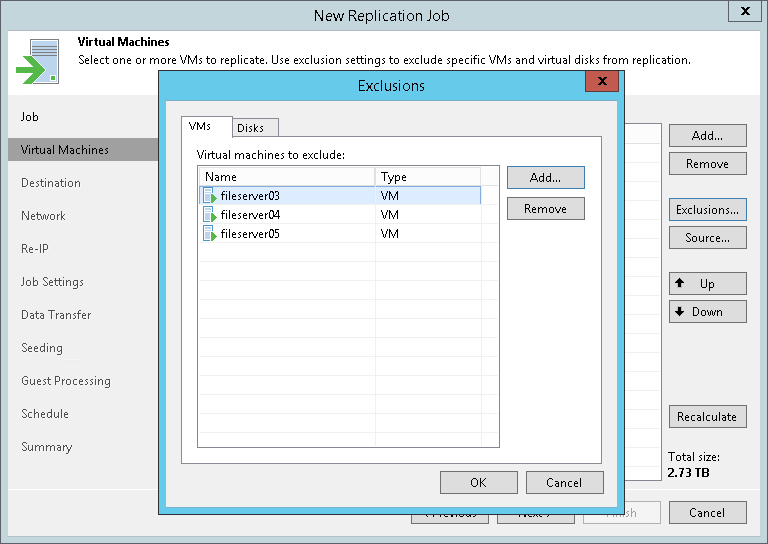
排除虚拟机磁盘:
- 在向导的 Virtual Machines(虚拟机)步骤中,点击 Exclusions(排除)。
- 在Exclusions (排除项)窗口中,执行以下操作:
- 切换到Disks (磁盘)选项卡。
- 如果要排除作为容器一部分添加的虚拟机磁盘,请点击Add (添加)。在Add Objects (添加对象)窗口中,选择所需的虚拟机,然后点击Add (添加)。 Veeam Backup & Replication将在列表中将这些虚拟机作为独立对象。
- 在Disks to process (要处理的磁盘)列表中,选择要排除磁盘的虚拟机或虚拟机容器。
- 点击 Edit。
- 在Select Disks (选择磁盘)窗口中,选择要复制的磁盘:所有磁盘,0:0磁盘(通常是系统磁盘)或特定的IDE或SCSI。您未选择的磁盘将从处理中排除。点击 OK.
- 在Exclusions (排除)窗口中,点击OK (确定)。
注 |
如果排除复制磁盘并启用应用感知处理,Microsoft VSS框架仍将处理磁盘和磁盘所在的卷。 |